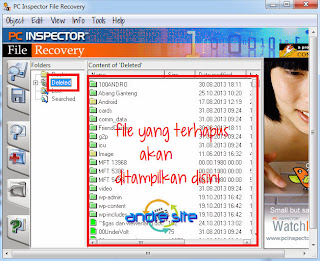Fortran adalah salah satu bahasa
pemrograman komputer penting. Fortran dikembangkan pada tahun 1950an oleh
International Business Machines Corporation (IBM) dan terutama ditujukan untuk
aplikasi ilmiah dan teknik.
Sejak pertama kali didesain,
Fortran terus digunakan untuk keperluan komputasi ilmiah dan numerik, terutama
di bidang-bidang seperti ilmu komputasi dan pemodelan iklim. Kenyataan ini
membuat Fortran menjadi bahasa pemrograman yang paling umum digunakan untuk
aplikasi numerik. Sebagian orang berpendapat Fortran mencapai popularitasnya
karena dibuat mendahului bahasa pemrograman lainnya. Sebab lain, bahasa
pemrograman ini terus disempurnakan serta ditambahkannya berbagai fitur yang
berguna bagi aplikasi sains dan teknik.
Fortran juga banyak digunakan
karena mempertahankan kompatibilitas dengan versi lama meskipun telah bermunculan
versi yang lebih baru. Bahasa ini juga memiliki kompiler yang mampu menangani
kode lebih cepat, sehingga sangat cocok untuk penggunaan ilmiah. Sebuah tim
programer IBM yang dipimpin oleh John Backus, dianggap sebagai peletak pondasi
Fortran dan memperkenalkan kompiler pertama pada tahun 1957.
Pada awalnya Fortran diciptakan
untuk komputer IBM 704. Dengan struktur kontrol dan komponen input/output
bahasa ini segera mencapai popularitas. Segera, tim ini memperkenalkan kompiler
lain yang dirancang untuk digunakan pada model komputer IBM lainnya. Dalam
waktu singkat, produsen lain merasa harus membuat compiler Fortran yang sesuai
dengan komputer mereka sendiri sehingga pada tahun 1960an telah terdapat
puluhan kompiler. Sayangnya, penciptaan kompiler berbeda yang begitu banyak
menyebabkan masalah kompatibilitas.
Pada tahun 1966, masalah
kompatibilitas berhasil ditangani setelah terbentuknya American national
standard. Namun, hal ini tidak sepenuhnya membendung terjadinya variasi.
Segera, standardisasi lebih lanjut diperlukan sehingga lahirlah apa yang
disebut Fortran 77. Salah satu fitur yang membuat Fortran menonjol adalah
karena portabilitas yang mudah. Fortran juga relatif mudah dikuasai sehingga
orang yang tidak memiliki latar belakang komputer bisa mempelajarinya pula.
Saat ini
perkembangan bahasa pemrograman FORTRAN cukup pesat, dengan lahirnya Fortran 77
dan Fortran 90 telah membuat bahasa ini menjadi leader dalam hal pemrograman
numerik. Tidak heran banyak programmer dalam bidang komputasi masih tetap menggunakan
bahasa pemrograman Fortran untuk menyelesaikan masalah numerik.
ü Bahasa Pemrograman FORTRAN memiliki kelebihan dan
kekekurangan :
Kelebijan Bahasa Pemrograman FORTRAN
- FORTRAN bisa menangani ekspresi
matemática dan logika yang kompleks. Pernyataanya cukup pendek dan
sederhana.
- Program FORTRAN yang
dikembangkan pada satu tipe komputer bisa dengan mudah dimodifikasi agar
bisa bekerja pada tipe yang lain.
Kekurangan Bahasa Pemrograman FORTRAN
- FORTRAN tidak menangani operasi
input dan output pada peralatan penyimpanan seefisien bahasa lain yang
levelnya lebih tinggi
- Memiliki keterbatasan untuk
mengekspresikan dan memproses data nonnumerik
- Tidak bisa dibaca atau dipahami
semudah bahasa level tinggi yang
Terdapat beberapa hal yang menjadikan
bahasa pemrograman Fortran lebih unggul dibandingkan dengan bahasa pemrograman
lain yaitu,
- proses eksekusi / kompilasi
program yang cukup cepat.
- metode penulisan program sangat
fleksibel, setiap bagian blok program dapat ditulis secara tidak berurutan.
- mendukung teknik kompilasi
secara menyeluruh (all compilation), maksudnya misalkan kita memiliki 5
buah file Fortran yang saling berhubungan maka semua file tersebut dapat
langsung dikompilasi semua dalam satu perintah dengan bantuan makefile yang
kita buat, bagian ini akan dijelaskan pada bab yang akan datang.
- memilki kompilator (compiler)
yang cukup banyak berkembang.
Masih banyak
keunggulan yang dimiliki oleh bahasa pemrograman ini yang mungkin dapat
dirasakan ketika kita membuat program. Pada bab selanjutnya akan dibahas
mengenai cara kompilasi dan beberapa contoh program dalam bahasa Fortran dan
juga bahasa C.
ü Mengenal Dasar Bahasanya
1.
Mengenal Operator Fortran
Anda pasti sudah tahu operator-operator matematika seperti tambah, kali,
kurang, bagi dan sebagainya. Operator pada Fortran juga sama dengan operator
matematika yaitu:
** = Pangkat
* = Kali
/ = Bagi
+ = Penjumlahan
- = Pengurangan
Selain operator matematika, ada juga operator Logika, yaitu:
Lebih kecil = .LT.
Lebih kecil atau sama dengan = .LE.
Sama dengan = .EQ.
Tidak sama dengan = .NE.
Lebih besar = .GT.
Lebih besar ata sama dengan = .GE.
Selain Operator Logika, ada lagi satu, namanya Operator Relasional.. #Apa
Tuh?# Operator relational adalah operator yang saling berhubungan antara
pernyataan 1 dan pernyataan 2. Operator Relasional antara lain :
Pengingkaran = .NOT.
Atau (salah satu yang benar) = .OR.
Dan (semuanya harus benar) = .AND.
2.
Mengenal variabel
Variabel dalam Fortran ada 5 tipe:
1. Variabel integer = bilangan bulat, memori nya 2 byte atau 4 byte, defaultnya
4 byte
2. Variabel Real ketepatan tunggal = menyimpan nilai pecahan 4 byte
3. Variabel Real ketepatan Ganda = menyimpan pecahan 8 byte (Real8)
4. Variabel karakter = Menyimpan variabel karakter 4 byte
5. Variabel Logika = Nilai logika, seperti : .TRUE. , .FALSE.
3.
Mengenal Format Fortran
Dalam Fortran ada 3 format tipe, yaitu:
1. Format tipe I
Tipe I digunakan untuk membaca atau menulis data bilangan bulat, yaitu INTEGER.
BU : nIw
Keterangan :
n = cacah format I
w = banyak kolom yang dipakai hasil data
Contoh :
READ(*,100) IDATA, IHASIL
100 FORMAT (I5,I5)
Penulisan (I5,I5) bisa disederhanakan menjadi (2I5)
2. Format tipe F
Tipe F dipakai untuk membaca atau menuliskan data-data yang real
BU: nFw.d
Keterangan:
n = cacah format F
w = banyak kolom yang dipakai oleh data
d = cacah digit di belakang titik desimal.
Contoh:
READ(*,100) X1, X2
100 FORMAT(F4.2,F4.2)
Atau
100 FORMAT(2F4.2)
c. Format tipe E
tipe E dipakai untuk
membaca atau menuliskan data-data yang REAL dengan cara EXPONENT.
BU: nEw.d
Keterangan :
n= cacah format E
w= banyak kolom yang
dipakai oleh data
d= cacah digit dibelakang
titik decimal
contoh:
READ (*,100) X1, X2
100 FORMAT(E4.2,E4.2)
Atau
100 FORMAT(2E4.2)
4. PEMASUKAN
ATA PEMBACAAN DATA
1. Read (*,*) = Pembacaan variabel kosong (sembarang), program berhenti sampai
ditekan <enter>
2. Read(*,*) v1 = Pembacaan variabel v1 pada device keyboard
3. Read (11,*) v1,v2 = Pembacaa variabel-variabel v1 dan v2 pada device nomor
11 (sebagai file) dengan FORMAT BEBAS
4. Read (22,10)v3 = pembacaan variabel v3 pada device nomor 22 (Sebagai file)
dengan FORMAT no 10.
5. Read(*,'(A)') S = Pembacaan variabel S (dalam hal ini sebagai string) dengan
FORMAT (A), yaitu format alphanumeric.
Penulisan FORMAT dengan nomor 10 seperti dituliskan pada tabel di atas, dapat
berbentuk seperti di bawah:
10 FORMAT(A) , bila v3 merupakan variabel CHARACTER
10 FORMAT(I3) , bila v3 merupakan variabel INTEGER
10 FORMAT(F12.7) , bila v3 merupakan variabel REAL
5. Keluaran
atau penayangan satu ata beberapa data
Write(*,*) = Penulisan
variabel kosong(Sembarang) di monitor yang berarti penulisan 1 baris kosong
(loncat 1 spasi)
2. Write (*,*) v1 = penulisan variael v1 pada device layar monitor (tanda (*)
disebelah kiri artinya menggunakan output device standar, yaitu monitor) dengan
FORMAT bebas.
3. Write(33,*) v1,v1 = penulisan variabel-variabel v1 dan v2 pada device nomor
33 (Sebagai file) dengan FORMAT bebas
4. Write(33,10)v = Penulisan variabel v3 pada device omor 33(Sebagai file)
dengan FORMAT nomor 10.
5. Write(*,'(A,$)')S = Penulisan variabel S (dalam hal ini sebagai STRING)
dengan format (A,$), sebagai format untuk menuliskan variabel berjenis karakter
atau alphanumeric tanpa turun 1 spasi ke bawah.
6. Memahami
aturan Penulisan Fortran
-
Jumlah kolom (total)
per-baris yang dapat ditulisi oleh kode program adalah 80 buah.
-
Kolom pertama merupakan
Komentar atau metacommand (C, *). Jika kolom pertama diisi oleh karakter
‘C’ atau ‘*’, maka baris tersebut dialokasikan sebagai ‘comment’.
-
Kolom 1 sampai 5 untuk
penulisan label statement berupa angka (line number). Penulisan ‘nomor
baris’ (line number) dengan ketentuan rapat kanan,
-
Kolom 7 sampai 72 untuk
penulisan Statement FORTRAN / yang dapat dieksekusi (executable lines)
-
Kolom 6 untuk indikasi
sambungan dari baris sebelumnya. Jika baris perintah di atas (no. 4)
tidak mencukupi, maka jumlah baris dapat ditambah (sampai maksimum 6 baris) di
bawahnya dengan cara : mengisi kolom ke-6 dengan karakter ‘C’ atau ‘*’.
-
Kolom 73 sampai 80 tidak
digunakan (Untuk Komentar bebas).